J’ai déjà publié plusieurs tutoriels sur les calculs liés à la semaine en cours (la plupart d’entre eux sont liés à la dernière partie de ce tutoriel). Mais aucun d’entre eux n’aborde les calculs de la semaine en cours de cette année et de la même semaine de l’année dernière.
Vous avez besoin d’une formule pour trouver les dates et d’une autre formule pour filtrer les dates qui tombent dans la semaine en cours de cette année ou de l’année dernière.
Supposons que vous ayez 2 à 3 années de données de vente enregistrées dans Google Sheets et que vous souhaitez trouver la moyenne ou d’autres calculs basés sur les périodes actuelles et précédentes (ici les semaines). Voici quelques conseils utiles.
Je vais expliquer tout cela en détail et de manière précise dans ce tutoriel Google Sheets. Commençons par les formules de filtrage.
Formule pour filtrer la semaine en cours de cette année
Le filtre est l’une des fonctions utiles dans Google Sheets pour la manipulation des données. Cette fonction est très utile avec ses capacités de filtrage uniques, comme l’utilisation de Regex dans les critères.
Je ne touche pas à cette partie ici. Ici, concentrons-nous sur la façon de filtrer les données de la semaine en cours de cette année et de la même semaine de l’année dernière.
Le filtrage de la semaine en cours de cette année est assez simple. Voici la formule :
=filter(A2:C,weeknum(A2:A)=weeknum(today()))

J’ai déjà expliqué/utilisé cette formule ici – Formula to Sum by Current Week in Google Sheets. Veuillez vérifier si vous avez des difficultés à comprendre la formule.
Passons à la formule suivante, c’est-à-dire la période précédente de filtrage des dates.
Formule pour filtrer la semaine en cours de l’année dernière
Pour filtrer la semaine en cours de l’année dernière, vous n’avez pas besoin de modifier la formule ci-dessus ! Oui, utilisez-la telle quelle, car la formule ci-dessus n’utilise pas les années dans le calcul, mais utilise le numéro de semaine.
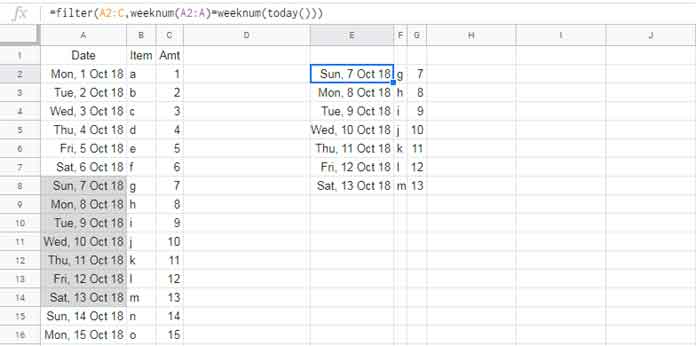
Nouveau pour les fonctions Weeknum et Today ? Lisez ce guide – Comment utiliser les fonctions de date de Google Sheets [Guide complet].
Maintenant que vous avez appris à filtrer les données qui tombent dans la semaine en cours de cette année et de la même semaine de l’année dernière, vous pouvez commencer à effectuer d’autres calculs.
Je veux dire trouver la moyenne/la somme/le maximum/le minimum, etc. de la colonne des montants (troisième colonne dans la sortie ci-dessus) pour les comparer.
Trouver les dates qui tombent dans la semaine en cours de cette année et de la même semaine de l’année dernière
Ici, nous n’avons pas de colonne de dates pour filtrer en fonction du numéro de la semaine. Même si nous pouvons utiliser la formule ci-dessus ici ! Oui ! Nous allons utiliser à nouveau le filtre pour trouver les dates. Bizarre, non ? Alors, comment ?
Au lieu de l’intervalle de filtre dans la formule ci-dessus, utilisez un intervalle virtuel. L’intervalle virtuel est en fait une liste de toutes les dates de l’année en cours, du 1er janvier au 31 décembre.
Permettez-moi de partager avec vous la formule de l’intervalle virtuel qui génère les dates. Il y a deux étapes pour former l’intervalle virtuel.
Étape 1 : Formule Days pour trouver le nombre total de jours de l’année en cours
La formule combinée Days + Today ci-dessous permet de trouver le nombre total de jours de l’année en cours.
=days(date(year(today()),12,31),date(year(today()),1,1))+1
Nous pouvons utiliser cette formule dans une fonction Sequence pour remplir une colonne avec les dates de janvier à décembre (toute l’année en cours). Voir les détails sous l’étape 2 ci-dessous.
Étape 2 : Formule Sequence pour générer toutes les dates de l’année en cours
Je pense que je devrais d’abord partager la syntaxe de la séquence pour que je puisse vous expliquer facilement la formule.
SEQUENCE(rows, [columns], [start], [step])
La formule ci-dessus remplace l’argument ‘rows’ dans la syntaxe de la séquence. Les ‘colonnes’ à renvoyer sont 1 (nombre de colonnes de sortie) et le début (numéro de début de la séquence) est la première date de l’année.
Remarque : N’oubliez pas que les dates sont en réalité enregistrées sous forme de nombres sur Sheets. Pour le savoir, essayez de formater une date en nombre dans le menu Format.
=sequence(days(date(year(today()),12,31),date(year(today()),1,1))+1,1,date(year(today()),1,1))
Formule pour trouver la semaine en cours de cette année
Utilisez la formule ci-dessus en tant qu’intervalle dans notre précédent filtre. Je veux dire remplacez l’intervalle A2:C et A2:A par la formule de séquence juste ci-dessus.
La formule pour trouver les dates qui tombent dans la semaine en cours de cette année est la suivante :
=filter(sequence(days(date(year(today()),12,31),date(year(today()),1,1))+1,1,date(year(today()),1,1)),weeknum(sequence(days(date(year(today()),12,31),date(year(today()),1,1))+1,1,date(year(today()),1,1)))=weeknum(today()))
Pour trouver la semaine en cours de l’année dernière, remplacez year(today()) dans la formule par year(today())-1.
Formule pour trouver la semaine en cours de l’année dernière
=filter(sequence(days(date(year(today())-1,12,31),date(year(today())-1,1,1))+1,1,date(year(today())-1,1,1)),weeknum(sequence(days(date(year(today())-1,12,31),date(year(today())-1,1,1))+1,1,date(year(today())-1,1,1)))=weeknum(today()))
C’est tout ce qu’il faut savoir sur la recherche de la semaine en cours de cette année et de la même semaine de l’année dernière dans Google Sheets. Merci de m’avoir suivi. Profitez-en !
Lecture complémentaire :
- Trouver la date ou la plage de dates à partir du numéro de semaine dans Google Sheets.
- Comment trouver le numéro de semaine du mois en cours dans Google Sheets.
- Réinitialiser le numéro de semaine dans Google Sheets en utilisant des formules avec tableau ou sans tableau.
- Comment calculer la somme mobile de la semaine en cours dans Google Sheets.
- Formule SOMME.SI pour SOMME des données de la semaine en cours dans Google Sheets.
- SOMME.SI pour effectuer la somme par semaine de travail en cours dans Google Sheets.
- Query pour sommer la plage de travail de la semaine en cours dans Google Sheets.



